|
在A列随机产生“张小明,李慧,王晓军,周娟,李梅,刘燕君,杨辉,徐建豪”八个人的名字。
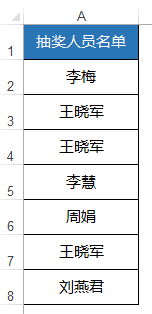 用法:A2单元格输入公式:=CHOOSE(ROUND(RAND()*7+1,0),"张小明","李慧","王晓军","周娟","李梅","刘燕君","杨辉","徐建豪"),然后拖动复制公式到A列其他单元格。
公式解释:
ROUND(RAND()*7+1,0)产生1-8的随机值。
因为RAND的取值范围是[0,1],所以RAND()*7+1取值是[1,8],ROUND四舍五入之后就会得到1-8的随机整数。
CHOOSE函数的作用是:按指定的序号,在给定序列内取值,比如:=choose(2,"a","b")="b"
第一个参数是序号,表示从序列中取第几个;
ROUND(RAND()*7+1,0)的值如果是1,就得到张小明,如果是8,就是徐建豪,这个公式的作用是8随机选1。
总结:本篇操作中,我们大量使用到了F9键,它的作用是让公式重新计算,刷新重新生成下一个数据。另外还大量使用到了CTRL+ENTER批量填充。
关于Ctrl+Enter快速填充,下面小雅专门录制了一个动画教程分享给伙伴。左边的合并单元格的季度,快速填充为右边的效果。
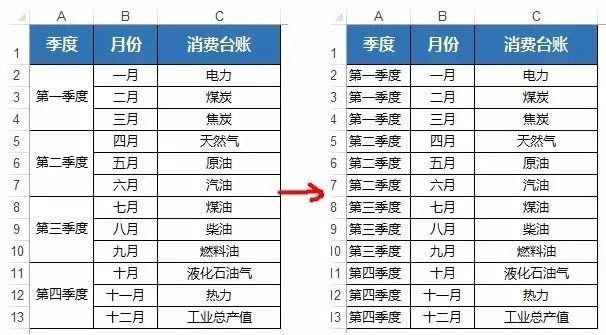 操作步骤演示:
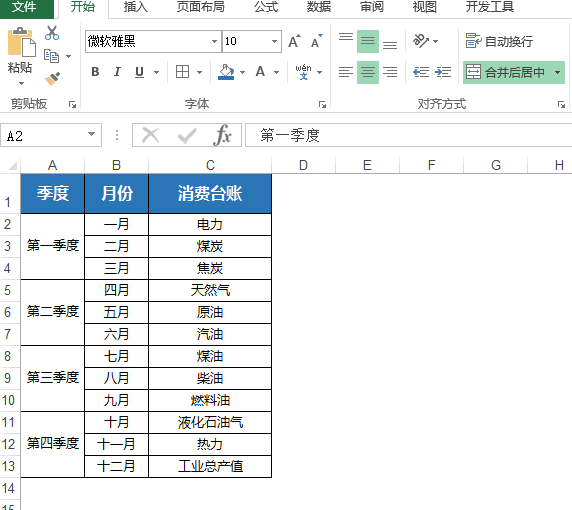 |